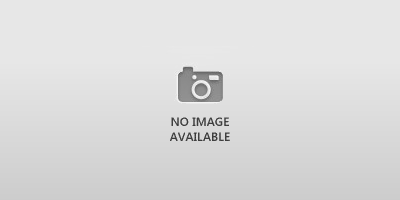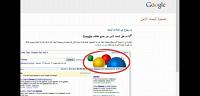سجل البحث في قوقل
هو عبارة عن سجل أو ملف يعرض جميع العمليات أو المواقع التي تمّت زيارتها عبر متصفّح الإنترنت، ويمكن استعراض هذا الملف عن طريق الذهاب إلى السجل أو (history)، على سبيل المثال نستطيع الوصول إلى السجل في متصفّح كروم (Chrome) من خلال النقر على إشارة تشبه إشارة التكافئ -أي 3 خطوط أفقية صغيرة فوق بعضها- الموجودة أعلى يمين أو يسار المتصفّح -حسب لغة المتصفّح-، ثمّ تنسدل لنا قائمة نختار منها السجل أو (history)، وبالتالي سيعرض لنا قائمة جميع المواقع التي تمت زيارتها، بالإضافة إلى الملفات التي تمّ تنزيلها أو أي عملية أخرى قمنا بها على المتصفّح، مع العلم أنّ المتصفّح لا يخزن الصفحات التي تحتاج إلى كلمة مرور لزيارتها أو أي مواقع آمنة أخرى.
مسح سجل البحث في قوقل
يمكننا مسح السجل من التحكّم في البيانات التي نريد عرضها في هذا السجل، أو التي نريد حذفها والتخلّص منها، حيث إنّها لن تظهر نهائياً على السجل بعد مسحها، يوفّر السجل خياران للمسح، إمّا مسح البيانات بأملها أو تحديد عناصر معينة لمسحها، في هذا المقال سنعرض طريقة مسح بيانات السجل من متصفّح كروم الموجود على الكمبيوتر أو أجهزة الهواتف الذكية.
المسح عن أجهزة الكمبيوتر
- فتح صفحة السجل من خلال النقر على الإشارة التي تشبه إشارة التكافئ أعلى يمين أو يسار المتصفّح، ثمّ النقر على السجل.
- ستظهر صفحة تعرض جميع محتوايات التصفّح مرتّبة حسب الوقت.
- أعلى الصفحة هناك خياران: محو بيانات التصفّح، إزالة العناصر المحدّدة.
- محو بيانات التصفّح: عند النقر عليه يظهر لنا مربع للتحكم بالبيانات التي سيتمّ مسحها.
- يمكن اختيار الوقت الذي سيتمّ مسح جميع البيانات فيه بأسبوع، أو شهر، أو عدد أيّام محدّدة.
- يمكن تحديد نوع البيانات التي سيتم مسحها، كسجل التصفّح، أو سجل التنزيل، أو الصور والملفات المخزنة مؤقناً، أو كلمات وعبارات المرور.
- بعد الانتهاء من التحديد والتأكّد من البيانات التي سيتم مسحها، ننقر (محو بيانات التصفّح).
- إزالة العناصر المحددّة: يتمّ تفعيل هذا الخيار أو الزر بعد تحديد البيانات التي نريد حذفها عن طرق ووسائل النقر على المربع الموجود بجانب كل موقع من المواقع التي تمّت زيارتها والموجودة في السجل.
- بعد التأكّد من البيانات التي تمّ تحديدها، ننقر على إزالة العناصر المحددة.
- سيظهر مربع حوار للتأكّد من العملية التي قمنا بها، ننقر إزالة.
المسح عن الهواتف الذكية
- الذهاب لمتصفّح كروم، ثمّ الضغط على الإشارة الخاصة بإظهار قائمة الإعدادات في المتصفّح، والتي تكون عبارة عن ثلاث نقاط فوق بعضها أو ثلاثة خطوط أفقية فوق بعضها، وبعدها اختيار السجل.
- يمكن التحكم في البيانات التي نريد مسحها، إمّا مسح جميع البيانات أو تحديد عناصر محدّدة لإزالتها.
- نتّبع طرق وخطوات المسح، وهي عبارة عن طرق وخطوات بسيطة تشبه طرق وخطوات مسح السجل من الكمبيوتر.